Проверка приложений, развернутых на устройствах Windows SE
Основным шагом при развертывании приложений на Windows 11 SE устройствах является проверка правильности работы приложений.
Проверка приложения состоит из следующих этапов:
- Дождитесь установки приложения
- Убедитесь, что приложение успешно установлено
- Откройте приложение и выполните все рабочие процессы пользователей
- Проверьте приложение и обратите внимание на возможные проблемы
Примечание.
Приложения должны проверяться в индивидуальном порядке. Успешная установка не означает, что приложение будет работать правильно. Успешное выполнение приложения не означает, что оно всегда будет работать должным образом.
Дождитесь установки приложения
Установка приложения зависит от двух факторов:
- Когда политики управляемого установщика применяются к устройству. Эти политики автоматически применяются к устройствам Windows SE при регистрации в Intune
- При развертывании приложений на устройстве
Важно.
Агент расширения управления Intune каждый час (при перезапуске службы или устройства) проверяет наличие новых назначений приложений Win32.
Если базовая политика Windows 11 SE не блокирует приложение, которое вы пытаетесь развернуть, процесс развертывания приложения на устройствах Windows SE должен быть согласован с устройствами без se.
Проверка установки
Проверить успешность установки приложения можно двумя способами:
- портал Intune
- На устройстве
Оба варианта стоит проверить. Установку в Intune можно использовать для удаленного проверка состояния установки и обеспечения правильной настройки правил обнаружения установки. Проверка на устройстве может указать, установлено ли приложение и работает ли оно правильно.
Проверка установки из Intune
Чтобы проверка состояние установки приложения на портале Intune:
Выберите Приложение > Все приложения
Выберите приложение, которое вы хотите проверка
На странице Обзор можно проверить общее состояние установки.
На странице Состояние установки устройства можно проверить состояние установки для каждого устройства и код состояния, указывающий причину сбоя.
Примечание.
Приложение Win32 может установиться правильно, но сообщить о Intune как о сбое.
Приложение Win32 также может не установиться, но сообщить об установке в Intune.
В обоих случаях проблема может быть связана с правилами обнаружения, определенными в Intune, которые должны быть правильно настроены для обнаружения установки приложения.
Проверка установки на устройстве
На устройстве Windows SE откройте приложение Параметры и выберите Приложения>Установленные приложения. Вы можете просмотреть список установленных приложений и проверить, указано ли целевое приложение.
Другой способ проверить, установлено ли приложение, — проверка его каталог установки. Путь обычно C:\Program Files имеет значение или C:\Program Files (x86), но может отличаться от приложения к приложению.
Наконец, запустите приложение, чтобы убедиться, что оно установлено правильно.
Проверка совместимости
Проверка совместимости часто означает выполнение приложения и проверку его функциональных возможностей. Ниже приведены некоторые действия, которые следует попробовать при тестировании поведения приложения.
- Открыть приложение
- Протестируйте основные функциональные возможности и распространенные пользовательские сценарии. Выполнение общего рабочего процесса, который пользователь будет выполнять с приложением
- Принудительное обновление приложения
Вот на что следует обратить внимание:
- Узнайте, как обновляются развертываемые приложения и предлагают ли они элементы управления для автоматического обновления.
- Во время использования приложения могут появляться диалоговые окна, указывающие на то, что что-то заблокировано
- Установлено несколько приложений, особенно если одно из них представляется средствами запуска или обновления. Например, Adobe Photoshop включает средство запуска Adobe Creative Cloud, которое обновляет Photoshop и другие приложения.
- Любые сообщения о том, что приложение выполняет предустановку или скачивание дополнительного содержимого
- Журналы в Просмотр событий
Совместимые приложения
Если приложение работает правильно без блокировки, оно, скорее всего, совместимо с установкой управляемого установщика. Однако только потому, что приложение работает изначально, не означает, что оно будет работать всегда . Приложения могут обновляться самостоятельно или отдельными средствами запуска или клиентами.
Полусовместимые приложения
Изначально полусовместимые приложения могут работать без проблем, но в будущем они могут быть ограничены для запуска после самостоятельного обновления или установки другого приложения установщика или средства обновления.
Несовместимые приложения
Несовместимые приложения могут запускаться изначально, но сразу же начинают скачивать дополнительные ресурсы.
Эти приложения в конечном итоге блокируются до того, как они смогут получить доступ к любой из их функций. Кроме того, эти приложения могут не запускаться из-за того, что зависимый файл заблокирован базовой политикой Windows 11 SE.
Визуальные уведомления об ошибках
Может появилось диалоговое окно, указывающее, что это приложение не будет работать на вашем компьютере. Проверьте указанный исполняемый файл и убедитесь, что он соответствует исполняемому файлу установленного приложения.
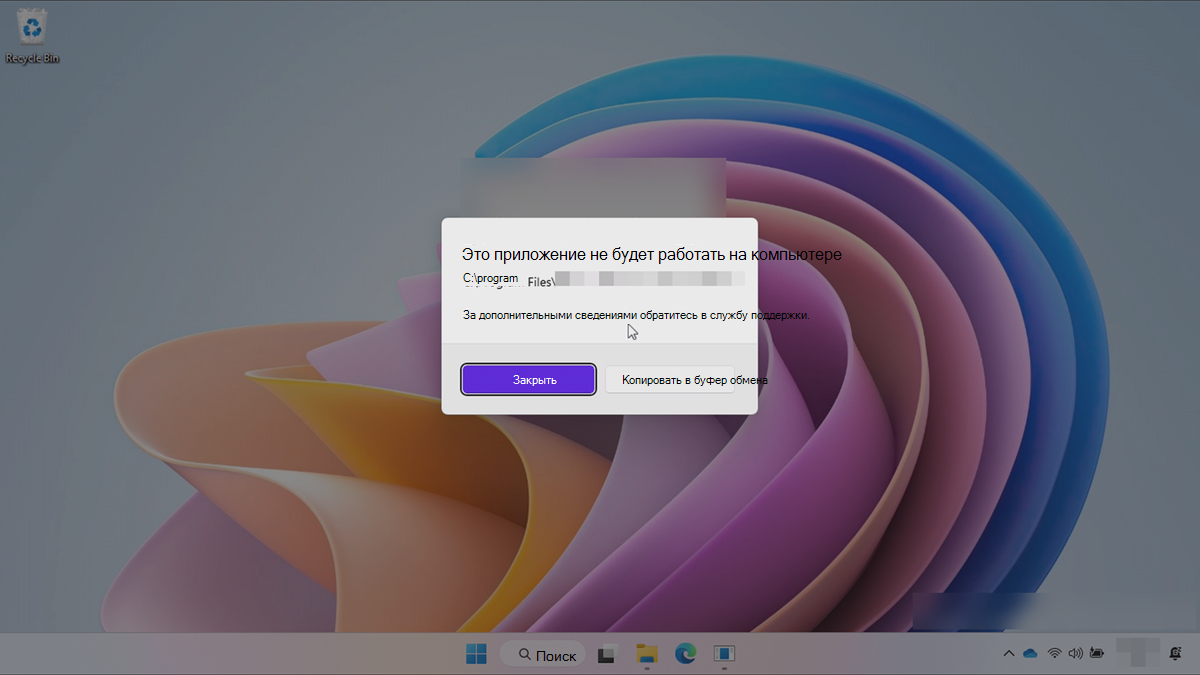
Просмотр событий
Дополнительные сведения можно получить при поиске событий, указывающих на заблокированные исполняемые файлы в Просмотр событий.
Журналы событий:
- CodeIntegrity > Operational
- MSI и скрипт AppLocker >
Дополнительные сведения см. в разделе Устранение неполадок .
Известные ограничения
Не все приложения совместимы с управляемыми установщиками даже после установки.
Сведения об известных ограничениях приложений, развернутых с помощью управляемого установщика, см. в статье Известные ограничения с помощью управляемого установщика.
Проверка раздела
Прежде чем перейти к следующему разделу, убедитесь, что вы выполнили следующие задачи:
- Проверка ошибок установки из Intune
- Проверка установки приложения на устройстве
- Проверяется на наличие ошибок при открытии приложения с устройства
- Проверено на наличие ошибок в Просмотр событий
Дальнейшие действия
Выберите один из следующих параметров, чтобы узнать о следующих шагах:
- Если приложения не работают должным образом, необходимо создать и развернуть политики AppLocker, чтобы разрешить запуск приложений.
- Если у развертываемых приложений нет проблем, можно перейти к важным рекомендациям при развертывании приложений и политик.

